Scheda Rete wireless
 Nota
Nota
-
Questa funzione potrebbe non essere disponibile a seconda della stampante in uso.
Consente di impostare la stampante con una connessione wireless.
Per visualizzare Rete wireless (Wireless LAN), fare clic sulla scheda Rete wireless (Wireless LAN) nella schermata Configurazione (Configuration).
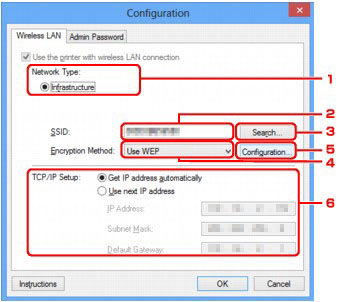
-
Tipo di rete: (Network Type:)
Consente di visualizzare la modalità Rete wireless attualmente selezionata.
- Infrastruttura (Infrastructure)
-
Consente di connettere la stampante alla rete wireless con un router wireless.
- Connessione diretta (Direct Connection)
-
Consente di connettere dispositivi di comunicazione wireless (ad esempio computer, smartphone o tablet) alla stampante utilizzandola come punto di accesso (router wireless).
-
Quando Connessione diretta (Direct Connection) viene visualizzato in Tipo di rete: (Network Type:), non è possibile modificare le impostazioni nella scheda Rete wireless (Wireless LAN) o Password amministratore (Admin Password).
-
Quando si usa la stampante con la connessione diretta (modalità punto di accesso) è possibile modificare o verificare le impostazioni mediante Imposta connessione diretta della stampante... (Set up printer's direct connection...) nel menu Impostazioni (Settings).
 Nota
Nota -
SSID:
Viene visualizzato il nome (SSID) della rete wireless attualmente in uso.
 Nota
Nota-
Immettere lo stesso SSID configurato per essere utilizzato dal router wireless. L'SSID opera una distinzione tra lettere maiuscole e minuscole.
Nella connessione diretta (modalità punto di accesso), viene visualizzato il nome del punto di accesso (SSID) della stampante.
Come impostazione iniziale, viene visualizzato il valore univoco.
-
-
Ricerca... (Search...)
Viene visualizzata la schermata Ricerca (Search) che consente di selezionare un router wireless a cui connettersi.
 Nota
Nota-
Se IJ Network Tool viene eseguito tramite LAN, il pulsante viene visualizzato in grigio e non risulta selezionabile. Per modificare le impostazioni, collegare temporaneamente la stampante e il computer tramite un cavo USB.
-
-
Metodo di crittografia: (Encryption Method:)
Selezionare il metodo di crittografia utilizzato sulla rete LAN wireless.
- Non utilizzare (Do not use)
-
Selezionare questa opzione per disattivare la crittografia.
- Usa WEP (Use WEP)
-
La trasmissione viene crittografata tramite la chiave WEP specificata.
-
Se non è stata impostata una chiave WEP, viene automaticamente visualizzata la schermata Dettagli WEP (WEP Details). Per modificare le impostazioni WEP selezionate in precedenza, fare clic su Configurazione... (Configuration...) per visualizzare la schermata.
- Usa WPA/WPA2 (Use WPA/WPA2)
-
La trasmissione viene crittografata utilizzando la chiave WPA/WPA2 specificata.
-
La protezione risulta più efficace rispetto alla chiave WEP.
-
Se non è stata impostata una chiave WPA/WPA2, viene automaticamente visualizzata la schermata Conferma del tipo di autenticazione (Authentication Type Confirmation). Per modificare le impostazioni WPA/WPA2 selezionate in precedenza, fare clic su Configurazione... (Configuration...) per visualizzare la schermata Dettagli WPA/WPA2 (WPA/WPA2 Details).
-
Configurazione... (Configuration...)
Viene visualizzata la schermata delle impostazioni dettagliate. È possibile verificare e modificare la chiave WEP o WPA/WPA2 selezionata in Metodo di crittografia: (Encryption Method:).
- Per ulteriori informazioni sull'impostazione WEP:
- Per ulteriori informazioni sull'impostazione WPA/WPA2:
-
Impostazione TCP/IP: (TCP/IP Setup:)
Consente di impostare l'indirizzo IP della stampante da utilizzare tramite LAN. Specificare un valore appropriato in base all'ambiente di rete.
- Ottieni indirizzo IP automaticamente (Get IP address automatically)
-
Selezionare questa opzione per utilizzare un indirizzo IP assegnato automaticamente da un server DHCP. Nel router wireless deve essere attivata la funzionalità del server DHCP.
- Usa il prossimo indirizzo IP (Use next IP address)
-
Selezionare questa opzione se non è disponibile alcuna funzione del server DHCP nell'ambiente di uso della stampante o se si desidera utilizzare un indirizzo IP particolare o un indirizzo IP fisso.


